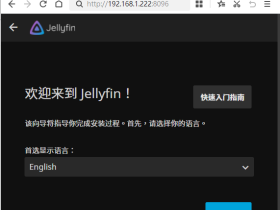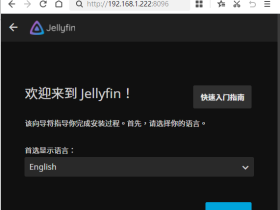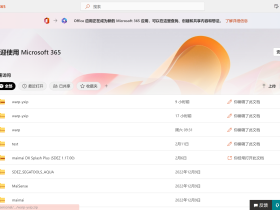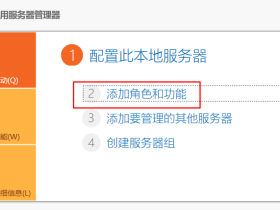- A+
因为家用NAS可能面临断电,或是出差环境下无法使用的问题,研究了一下使用低配vps搭建plex家用流媒体,Rclone挂载,目前使用效果优秀。
网上有很多搭建plex的教程,但因为时间关系有些教程描述可能不太适合当前的情况,这篇文章的目的不是手把手帮助你搭建好plex,而是罗列了一些细节问题,让你在安装的时候尽量少走弯路。建议配合网络上已存在的PLEX相关教程文章进行配置。
使用Centos7 64位系统,开启BBRPlus,配置如下:
Processor : Intel(R) Xeon(R) CPU E5-2650 0 @ 2.00GHz CPU cores : 2 @ 1999.999 MHz AES-NI : ? Enabled VM-x/AMD-V : ? Disabled RAM : 984.5 MiB Swap : 0.0 KiB Disk : 19.6 GiB
一、下载plex并安装:
主页:https://www.plex.tv/media-server-downloads/
1、rpm命令安装PLEX:
wget https://downloads.plex.tv/plex-media-server-new/1.25.1.5286-34f965be8/redhat/plexmediaserver-1.25.1.5286-34f965be8.x86_64.rpm rpm -ivh plexmediaserver-1.25.1.5286-34f965be8.x86_64.rpm
2、Xshell本地端口转发:
安装完成后使用xshell做本地端口转发登录网页端plex继续安装,参考下图。注意!必须先本地转发登录才能完成安装,否则是无法发现plex服务器的!

3、登录网页端继续安装:
设置完成后使用xshell重新登录vps,打开浏览器并输入下面地址,登录账号并继续安装
http://127.0.0.1:32400/web
二、安装Rclone并挂载OneDrive:
Rclone官网:https://rclone.org/install/
1、官网安装命令:
curl https://rclone.org/install.sh | sudo bash
2、安装fuse:
挂载位本地硬盘必须有fuse支持,否则运行挂载命令会报错
yum -y install fuse
3、Rclone配置命令
安装完成后在任意目录可使用下列命令进行配置,包括添加GD或OD等网盘(如果是手动新建挂载的话相关管理方式和之前一样,参考这篇文章):
rclone config
4、获取授权,并将OD添加进Rclone
方式一、获取授权参考下列地址:https://www.moerats.com/archives/491/
方式二、如果有配置好的授权和rclone.conf文件,像我一样直接创建配置文件即可:
vi /root/.config/rclone/rclone.conf
粘贴备份好的rclone配置并保存(做好access_token的备份,后续重新挂载直接新建配置文件保存就行啦):
#Onedrive家庭版
[od]
type = onedrive
region = global
token = {"access_token":"EwBoA8l6BAAUwihrrCrmQ4wuIJX5mbasdasdasdasdasd8d5T7pSmWs1QJFwa9pr2R+utBVAD6lvmNoaCgsIoSwX1cf/IaIRy87a4t35cGEdm+aq5deT2Aasdasdasdasd2RxirG4jGeiOh4EWtL5yFmOeRd9oGpdngQ7G8uREL6Ff/DFqOCvlqu43T7uldmo+cgG9ZBtZQ+ik8X0CZ/0LDVxSbzbMMX3rM55A8DA3masdasdasds:"2021-11-08T11:36:07.9934596+08:00"}
drive_id = 982asdasdasdasdasd
drive_type = personal
5、Rclone挂载命令:
#新建本地文件夹,路径自己定,即下面的LocalFolder,自行替换 mkdir /LocalFolder #挂载为磁盘,下面的DriveName、Folder、LocalFolder参数根据说明自行替换 rclone mount DriveName:Folder LocalFolder --allow-non-empty --no-gzip-encoding --umask 000 --allow-other --attr-timeout 10m --vfs-cache-mode full --vfs-cache-max-age 1m --vfs-read-chunk-size-limit 100M --buffer-size 100M --vfs-cache-max-size 10G
这里可以参考我的挂载命令(挂载od配置,挂载od根目录,映射本地地址为/OneDrive):
rclone mount od: /OneDrive --allow-non-empty --no-gzip-encoding --umask 000 --allow-other --attr-timeout 10m --vfs-cache-mode full --vfs-cache-max-age 1m --vfs-read-chunk-size-limit 100M --buffer-size 100M --vfs-cache-max-size 10G
三、注意事项:
1、默认原画播放:
小鸡配置较低,不可以在服务器上转码,对vps到本地网络要求较高,直接设置尽可能原画播放,plex设置参考下图:
2、挂载路径:
新建本地挂载文件夹时建议在根目录下新建,在root目录下新建挂载文件夹可能导致plex服务端无法读取挂载好的文件,所以文章内我的挂载路径是/OneDrive
3、VFS挂载参数:
vfs挂载参数能提升流媒体播放的稳定性,当然也会牺牲部分性能,强烈建议开启!
--vfs-cache-mode full #开启vfs缓存,此缓存占用本地存储空间 --vfs-cache-max-age 1m #缓存时间,建议设置小一点,要不切视频可能导致我的20g被占满 --vfs-read-chunk-size-limit 100M #缓存块大小,每次块达到100M都会重新调用OD的API,设置大些可以减少调用,按需设置 --vfs-cache-max-size 10G #最大缓存大小,我设置10G,不会占满我的20g小盘
4、缓存文件路径
如果本地磁盘被缓存占满了会导致plex那边无法放视频,手动删除如下路径缓存文件即可:
rm -rf /root/.cache/rclone/vfs/*
5、转码相关:
网页端放视频有的体积较大的或是格式较冷门的视频只能转码播放,在搜集资源时注意下OD里存储的视频源格式,或者建议直接使用PLEX官方客户端或KODI播放,实测用电视盒子安装plex客户端串流mp4格式4k视频稳定的很。
6、刮削相关:
刮削器建议使用默认的plex tv即可,刮削的不对就用“修正匹配”功能手动刮削一下,参考下图:


7)剧集分离
两个文件夹内的剧集被识别成一个怎么办?手动分离并手动选择剧集信息即可。下图红圈位置有两个文件就是不对的,注意不要删除文件!!!在剧集选项里选择分离即可!!
8、移除挂载:
如何退出后重新挂载?退出rclone后挂载目录权限还在,是无法删除和使用的,先使用Ctrl+c退出挂载,然后使用下面命令取消挂载目录即可。(下面命令的路径是我在用的,按需修改)
fusermount -qzu /OneDrive
成品图:
原文链接:https://lblog.net/?p=203
- 我的微信
- 这是我的微信扫一扫
-

- 我的微信公众号
- 我的微信公众号扫一扫
-